- 公開日:
Google フォトのライブラリとは?ライブラリに関するまとめ
みなさんは、Google フォトのライブラリとは、どういったものなのか詳しくご存じでしょうか。
こちらの記事では、そんなGoogle フォトのライブラリについての詳しい解説を、場所や共有の方法、非表示や削除といったさまざまな角度からお伝えします。ぜひ参考にしてみてください。
Google フォトのライブラリとは?
Google フォトにおける「ライブラリ」とは、「すべての写真を集めた1つの場所」のことです。
パソコンでGoogle フォトのページを開いたり、スマートフォンでGoogle フォトのアプリを開くと、今まで撮影(保存)した写真が表示されると思います。 この場所こそ、Google フォトにおけるライブラリです。
ライブラリに保存とはどこ?

上記で紹介している通り、アプリやブラウザを通じてGoogle フォトを開いて最初に開く、保存してあるすべての動画や画像が表示される画面が、ライブラリです。
また、Google フォトですでに、他のアルバムなどを開いている状態でも、画面の「ライブラリ」アイコンをタップすることで、いつでもライブラリを開くことができます。
基本的に、Google フォトにアップロードされた(同期された)画像や動画はすべて、ライブラリに保存されますので、保存されているかどうかの確認をしたい場合はライブラリを開いてみましょう。
ライブラリの管理について
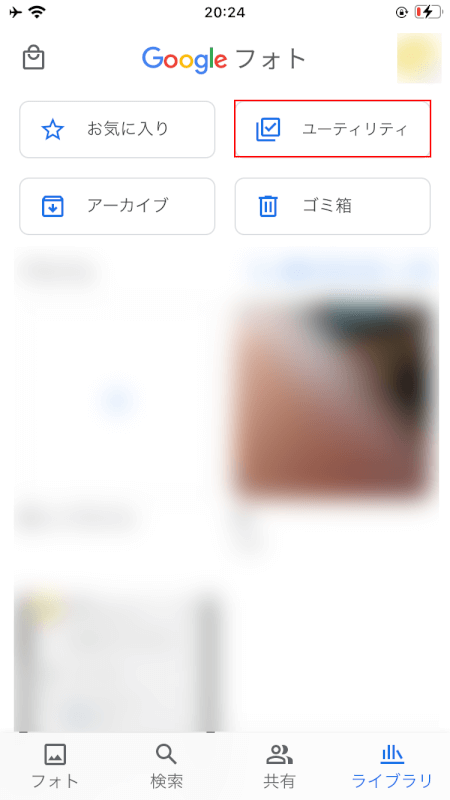
「ライブラリの管理」とは、Google フォト内で選択できるメニューのひとつです。
現在は、「ユーティリティ」という表記に変わっており、こちらのメニューでは、ファイルをアーカイブしたり、共有パートナーの設定などを行うことができます。
ライブラリにファイルが多くなると、整理が必要になってくることも多いと思いますので、ぜひ一度活用してみてください。
Google フォトにおけるアーカイブと、共有パートナーの設定については、以下のリンクの記事にて詳しく紹介していますので、気になるという方はぜひ合わせてご覧ください。
複数人とライブラリを共有する
Google フォトのライブラリを共有したいという場合は、こちらのリンクの記事に記載している、「複数の端末に共有する」という項目内を参考にしてみてください。
同じGoogle アカウントにログインすれば、同じライブラリを共有することができます。
ただ、一般的には、ユーザーごとに保持したいデータが全く一緒ということは少ないと思うので、アルバムを作って、アルバム単位で共有するというほうが一般的です。
アルバム単位での共有方法も、以下のリンクの記事にて紹介していますので、合わせて参考にしてみてください。
共有ライブラリに保存する
上記で紹介した方法で、ライブラリを共有している場合、Google フォトへ同期の設定を行うことで、ファイルを共有状態のライブラリに保存することができます。
通常のGoogle フォトの同期設定を行うだけですので、以下のリンクの記事の内容をご覧いただき、設定してみてください。
ライブラリを非表示にする
ライブラリは、すべてのファイルが表示されている場所ですので、非表示にすることはできません。
もしも、ライブラリに表示させたくないファイルがある場合は、アーカイブ機能を利用すると便利です。
アーカイブ機能の利用方法は、以下のリンクの記事にて詳しく紹介していますので、ぜひご覧ください。
ライブラリを削除する
ライブラリは、すべてのファイルが表示されている場所ですので、非表示と同様、削除することはできません。
もしも、Google フォトのライブラリ内のファイルを削除したいということであれば、以下のリンクの内容をご確認ください。
また、Google アカウントからログアウトするという方法でも、お手持ちのデバイスからGoogle フォトのライブラリを閲覧できない状態にできます。詳細は以下のリンクをご覧ください。
ライブラリが表示されない
ライブラリは、Google フォトを開くと一番初めに表示される、基本的な画面ですので、何らかの不具合が起きていると考えられます。
ライブラリが表示されないというトラブルが発生して、お困りの場合は、以下の項目の対処を行ってみてください。
Googleに障害が起きていないか確認する
ご自身のデバイスを操作する対処はこれからお伝えしますが、Google側にトラブルが起きている可能性があることも知っておきましょう。
可能性としては稀ですが、Googleの提供するサービスに障害が発生している場合があります。
Googleのサービスに障害が発生していないか確認する方法については以下の記事で紹介しています。
通信環境を確認する
Google フォトを開くには、インターネット通信を必要とします。そのため、インターネットの接続状況がよくないと、ライブラリが表示できないという場合があります。
以下の記事では、インターネットの通信状況を確認する方法や、注意点について説明しています。
Google フォトをAndroidデバイスに保存できない場合
ブラウザ・アプリを再起動する
Google フォトのライブラリを開こうとしているブラウザ、アプリを再起動することによって、ライブラリが開かないというトラブルが解決することがあります。
スマホでブラウザを再起動する方法は以下の記事をご参考ください。
Google フォトをAndroidデバイスに保存できない場合
パソコンでブラウザを再起動する方法は、以下の記事の「ブラウザを再起動する」をご参考ください。
Google フォトからダウンロードした画像が表示されない場合
デバイスを再起動する
デバイスの再起動も、Google フォトのライブラリが開かない場合の対処法として有効です。
機種によって再起動の操作は若干異なる可能性がありますが、以下の記事で一般的な再起動方法を説明しています。
Google フォトをAndroidデバイスに保存できない場合
ブラウザのキャッシュとCookieをクリアする
ライブラリがうまく表示できない場合は、キャッシュとCookieの削除も、有効な対処法のひとつです。
キャッシュやCookieについての詳しい説明や、ブラウザのキャッシュとCookieをクリアする方法を以下の記事でご紹介しています。